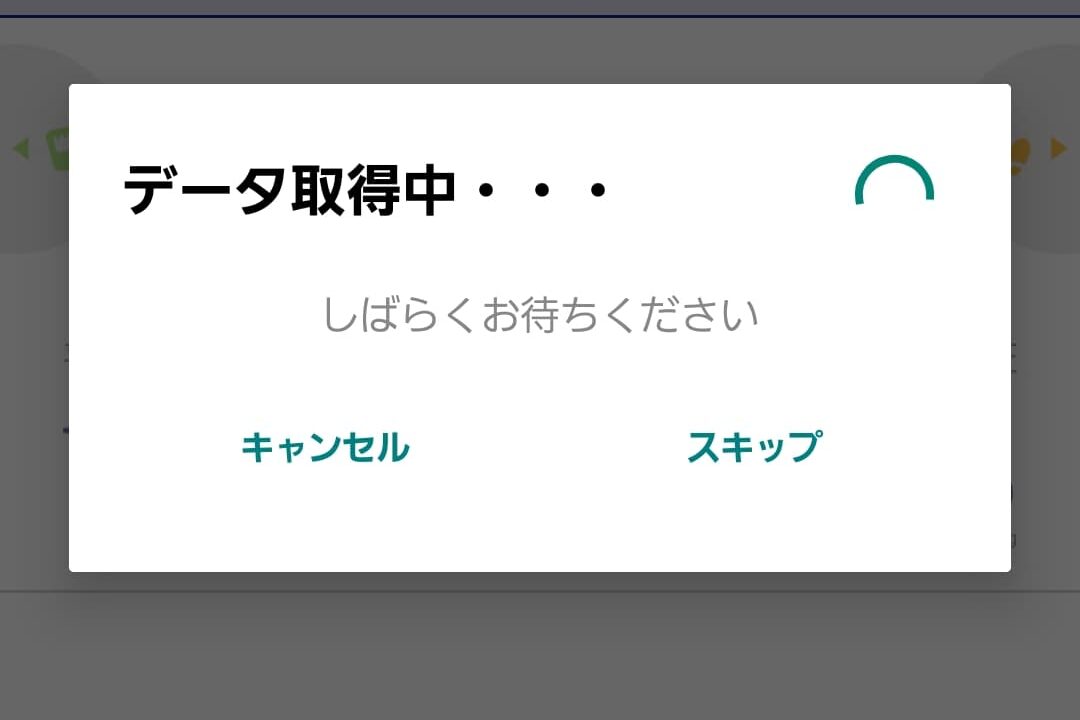血圧を毎日はかりたいけど、面倒な思いはしたくないから購入したスマホ連動型の血圧計を実際にBluetoothで接続してみた。
ECLEAR plusとスマホの接続方法
まず、iPhoneの方はApp StoreからECLEAR plusをアプリを入手し、Androidの方はPlayストアからアプリを入手してください!
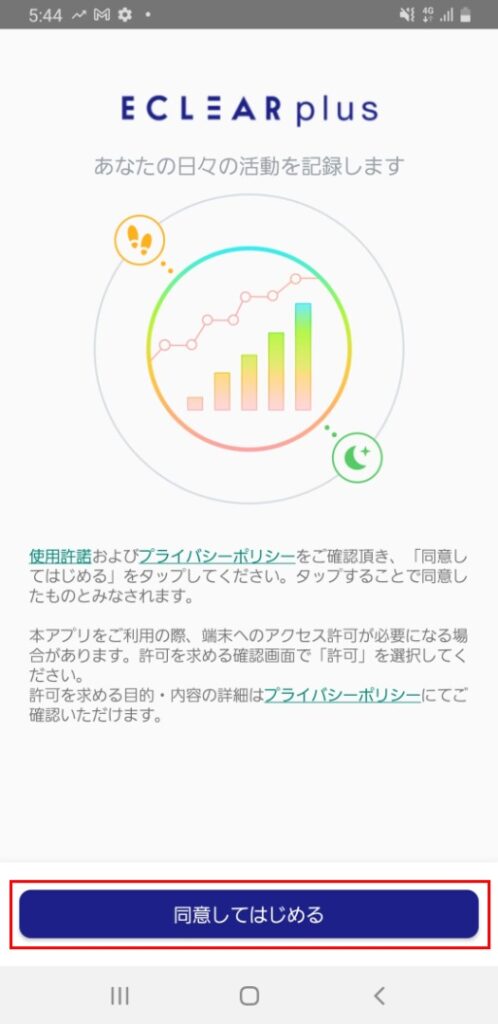
同意しないとアプリを使用する事が出来ないので、『同意してはじめる』をクリックしましょう。
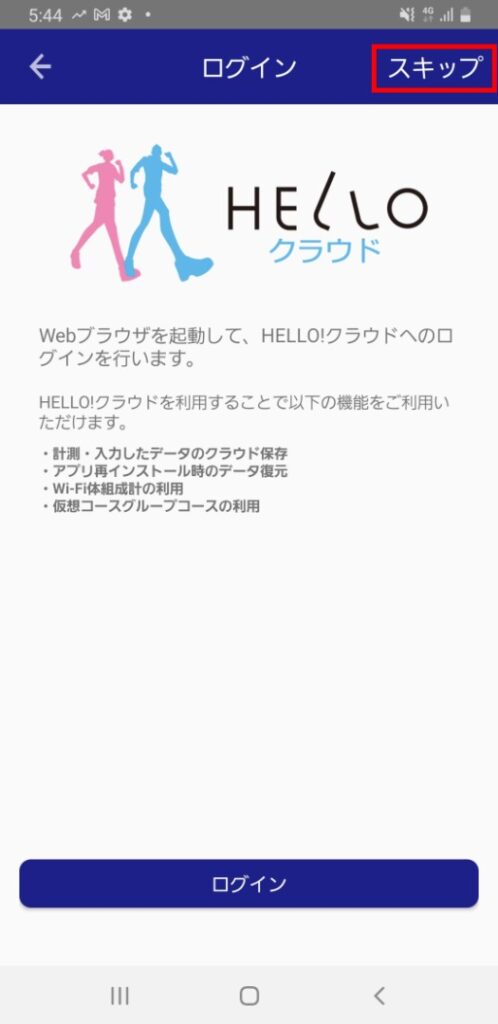
ちょろじぃは会員登録とか面倒だなって思うタイプなので、スキップできるものは極力スキップします。なので、画像右上の『スキップ』をクリック。
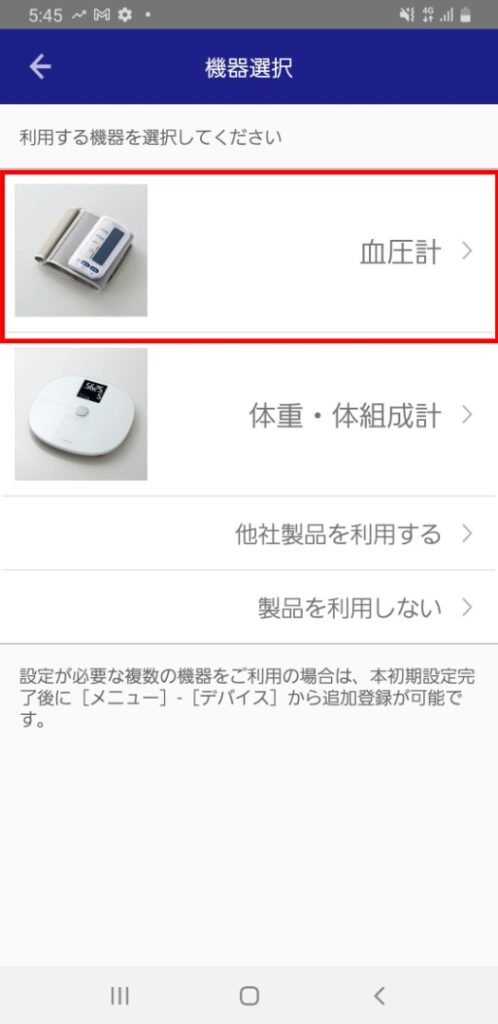
今回は血圧計を購入したので、『血圧計』をクリック
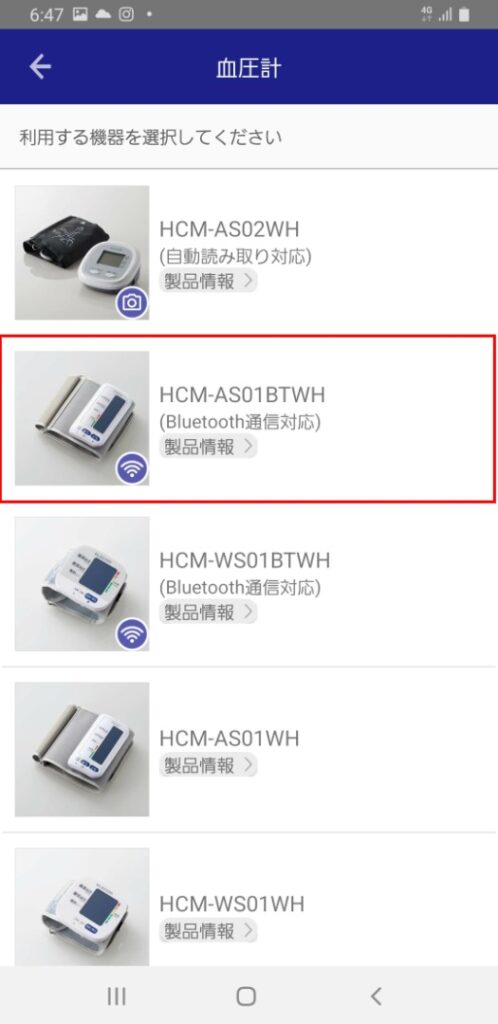
ご自身が購入した製品を選択する。ちょろじぃが購入したHCM-AS01BTWHをクリック。この時にBluetooth通信対応じゃないと、アプリと連携はできません。
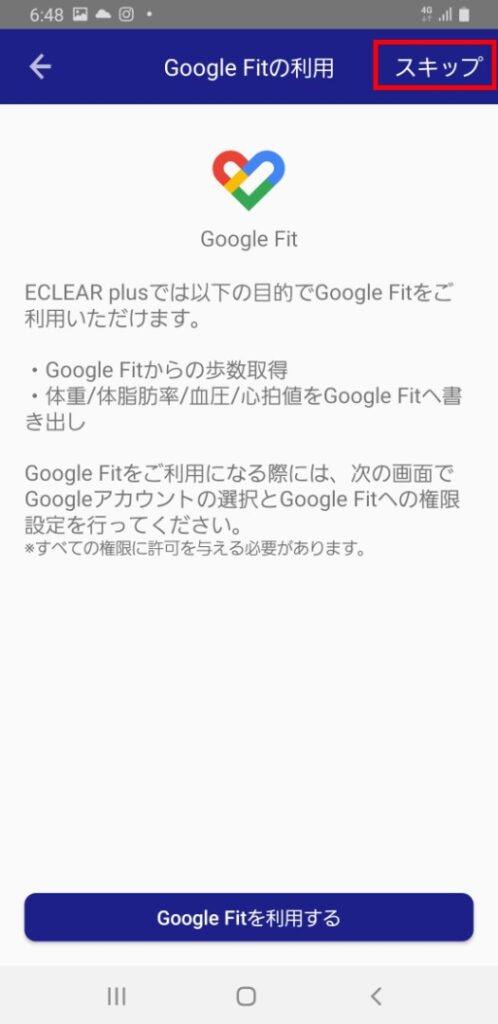
Google Fitっていう健康管理アプリがあってスマホを持ってウォーキングとかしている方なら歩数計としても利用できるらしいけど、スマホを持って散歩しないのでちょろじぃはスキップをクリック。

これもお好みでOK。ちょろじぃは何も変更しないで、チェックマークをクリック。
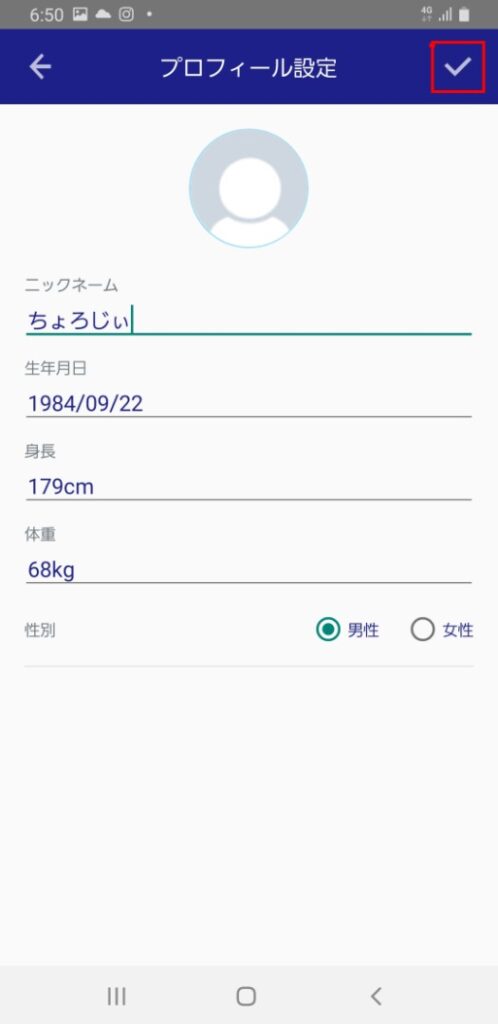
プロフィールを記入して、チェックマークをクリック。
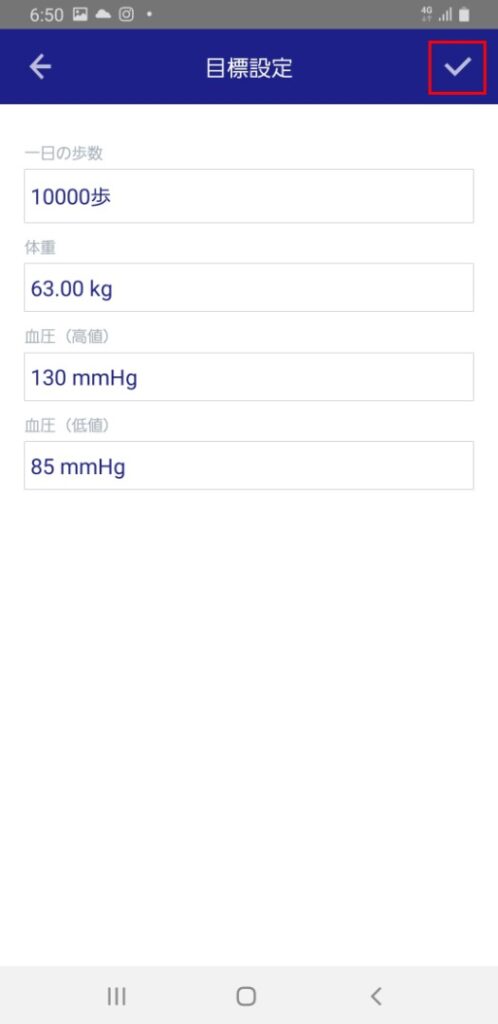
目標があれば設定してもらえばいいと思うけど、ちょろじぃは目標は無い。あくまでも日々の血圧管理が目的なので、何も変更せずにチェックマークをクリック。
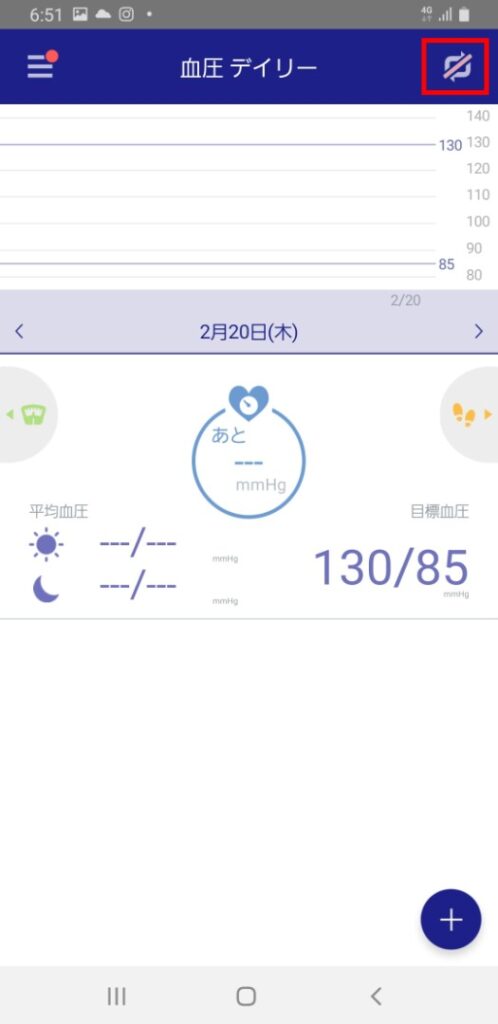
これで設定は完了したんだけど、何も表示されていない!原因はそもそもBluetooth接続されていなかった(笑)
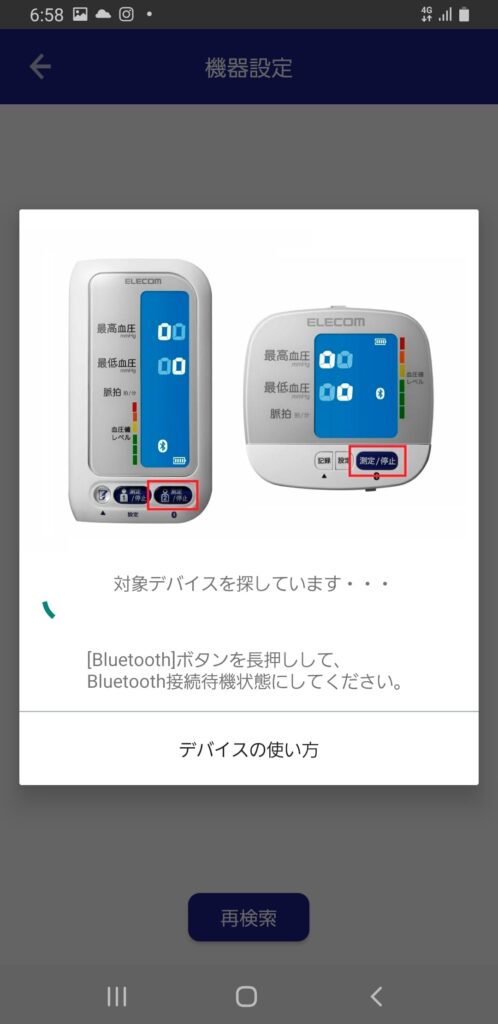
アプリで接続ボタンを押すと、Bluetooth接続が開始されるけど血圧計本体も接続ボタンを押さないとペアリングが開始されません。アプリと本体の両方で操作が必要です。
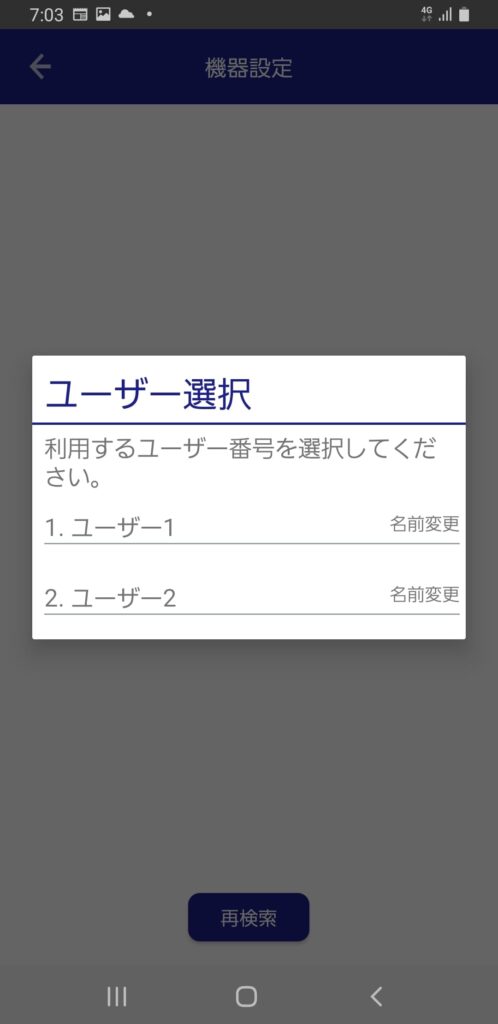
接続ができると、誰が使用するのか名前を付ける事が出来ます。ただ、何度やっても名前の変更が出来ずに諦めた。ユーザー1をクリック。
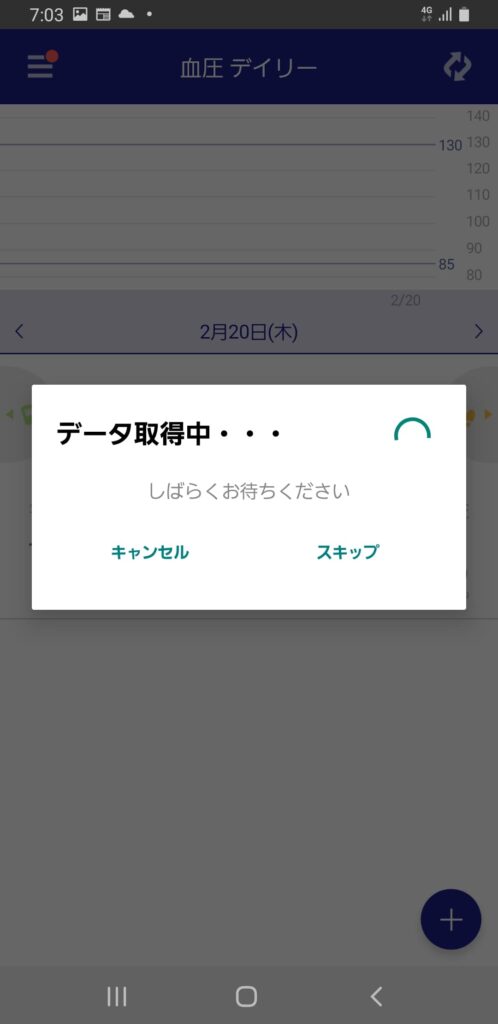
正常に進むと、データの取得が開始されます。
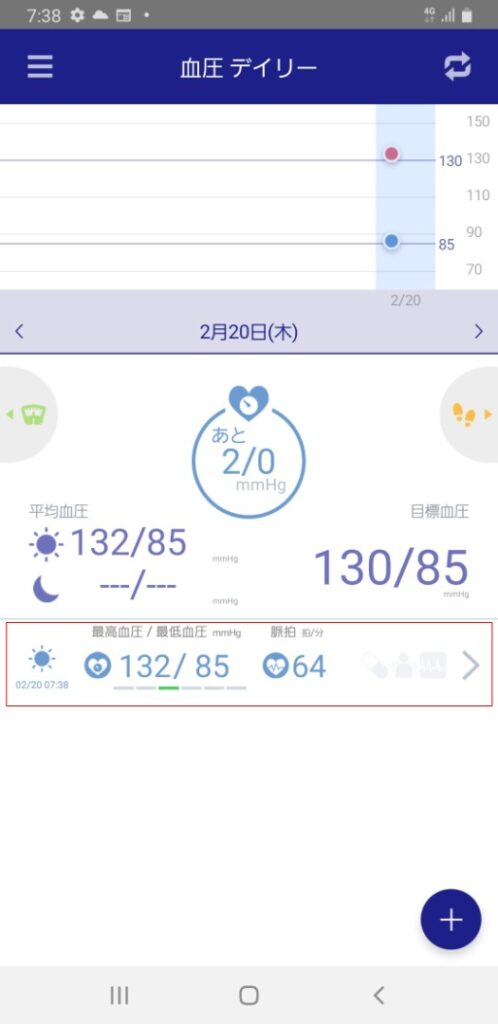
そして本体に記録されているデータがアプリでも見る事ができるようになります!まだ1回目だからどんな感じで利用できるのかは分からないけど、スタートラインには立てたかな。
スマホ本体のBluetooth設定
どのスマホでも設定ボタンがあります。アプリのマークとしては、歯車のマークなので、それを探してください。
設定ボタン ⇒ Bluetoothへと進みましょう。スマホの機種によって文字が違うので、自分の機種名の操作方法で調べましょう。
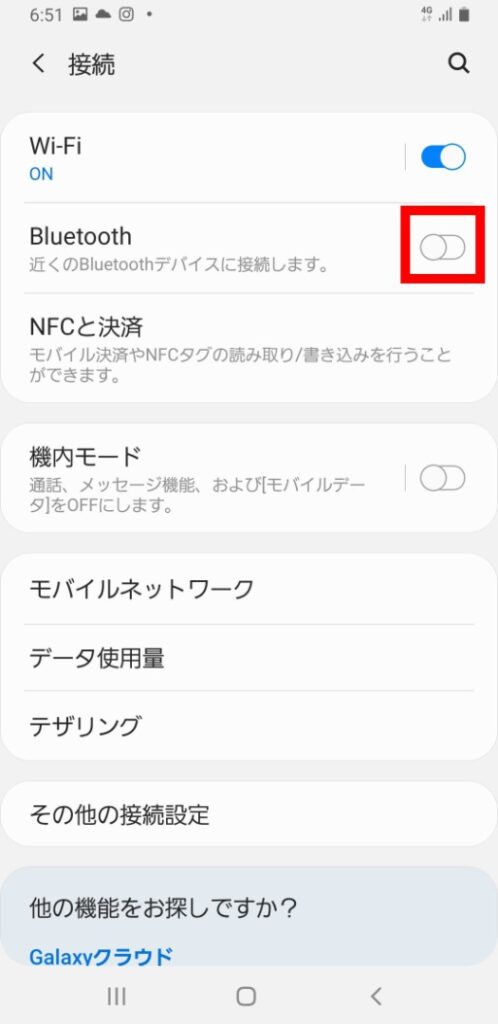
Bluetoothがオフ(白)の状態だとそもそも、アプリと連携する事が出来ません。
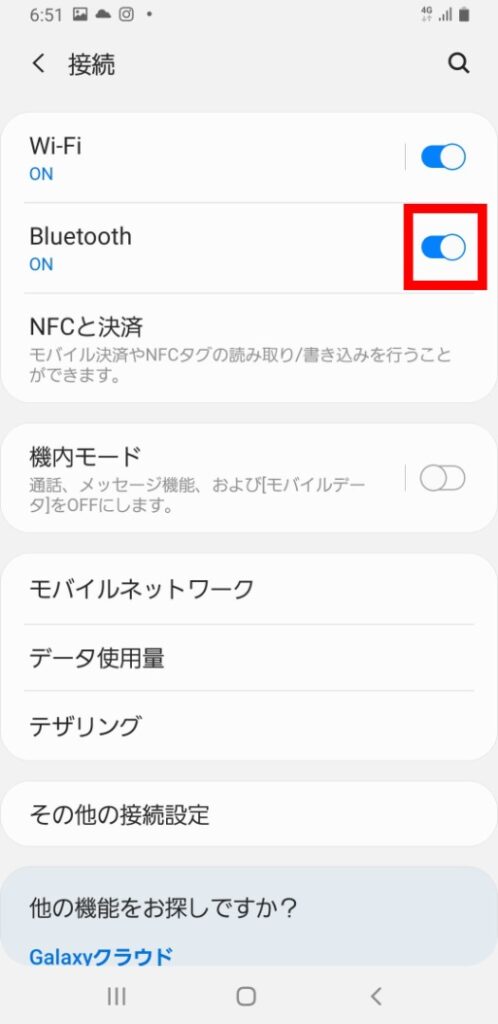
ボタンをクリックしてオン(青)の状態にしましょう。この状態にしてからアプリと血圧計本体とのBluetooth接続を始めましょう。